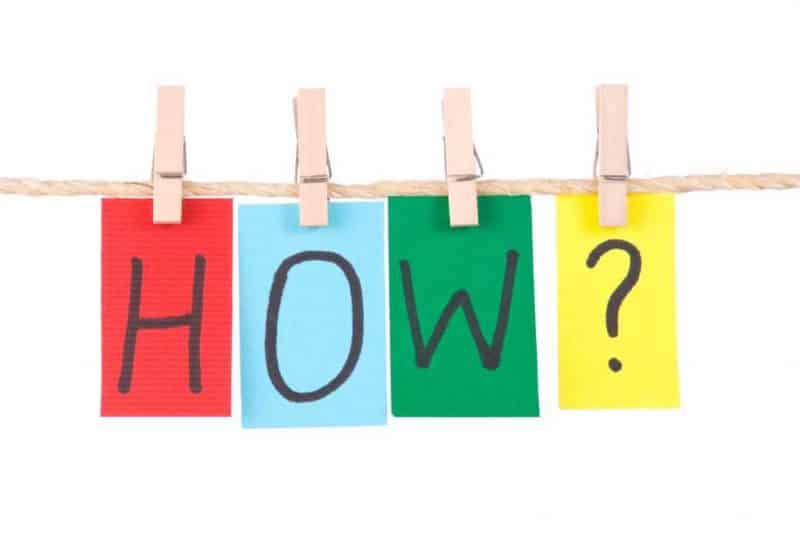
Как сделать слияние почты с Thunderbird и LibreOffice Calc
Содержание
Почтовые слияния удобны. Они экономят время и сокращают количество ошибок. Как ни странно, Thunderbird не поддерживает их из коробки. Это не значит, что это невозможно, хотя.
Это очень просто, и вы можете выполнять слияние почты в Thunderbird, используя только бесплатное программное обеспечение. Этот метод будет работать в Windows, Mac и Linux.

Создание электронной таблицы в LibreOffice Calc
Прежде чем что-либо делать, необходимо настроить электронную таблицу с информацией, которую вы хотите подключить в слияние почты. LibreOffice Calc — это отличная программа для работы с электронными таблицами, которую вы можете использовать для простой организации информации о своих сообщениях.
Используйте электронную таблицу для упорядочивания определенных личных данных для каждого электронного письма, например имен получателей и адресов электронной почты.
Вы можете настроить электронную таблицу так же, как и любую другую. Создайте заголовки столбцов, которые будут соответствовать переменным, которые вы включите в свою электронную почту. Затем заполните данные ниже, чтобы соответствовать каждому столбцу.
Когда вы закончите, перейдите в Файл, затем Сохранить как. Откроется окно сохранения. В левом нижнем углу вы найдете раскрывающееся меню с параметрами формата файла. Откройте его и прокрутите вниз, пока не найдете текст CSV (.csv). Выберите это. Это формат, который принимает Thunderbird.
Получить надстройку слияния
Откройте Thunderbird, если вы этого еще не сделали. Откройте меню в правом верхнем углу. Нажмите на дополнения. В левом меню выберите Расширения. Это окно будет иметь панель поиска в правой части экрана. Поиск почты слияния. Название дополнения — Mail Merge. Это, вероятно, будет лучшим результатом. Установите его.
Thunderbird потребует перезагрузки, чтобы надстройка слияния вступила в силу. Сделайте это, если вам нужно.
Написать письмо
Когда Thunderbird начнет резервное копирование, вы сможете использовать слияние. Начните с написания электронной почты, как обычно.
Слияние почты использует переменные. Они выглядят примерно так: {{Email}}. Везде, где вы хотите вставить информацию из вашей электронной таблицы, разместите эти переменные. Убедитесь, что слова в скобках соответствуют заголовкам столбцов, которые вы установили в электронной таблице.
Когда вы закончите писать свое электронное письмо, перейдите к файлу в окне электронной почты и выберите Объединение писем.
Откроется окно. Установите для параметра Источник значение CSV, а затем найдите файл CSV, который вы сохранили из LibreOffice Calc. Вы можете оставить все остальное таким же. Вероятно, это хорошая идея, чтобы отправить сообщения позже. Thunderbird создаст сообщения и поместит их в ваш почтовый ящик. Вы можете проверить их на наличие ошибок перед отправкой. В противном случае просто отправьте их немедленно.
Вот и все! Если вы следили за новостями, вы только что отправили свое первое слияние с почтой от Thunderbird.
